ISO diska attēla uzstādīšana operētājsistēmā Windows 8
Microsoft Windows 8 un Windows 7 piegādā ar iespēju ierakstīt ISO fiziskā diskā. Un Windows 8 arī ļauj naivi uzstādīt ISO attēlu bez trešo personu programmatūras.
Pievienojiet ISO operētājsistēmā Windows 8
Vispirms piesakieties sistēmā Windows 8 un ekrānā Sākt noklikšķiniet uz flīzes Darbvirsma.

Dodieties uz to ISO attēla atrašanās vietu, kuru vēlaties uzstādīt, un noklikšķiniet uz tā. Virs cilnes Pārvaldīt būs redzams diska attēlu rīki. Noklikšķiniet uz Mount.
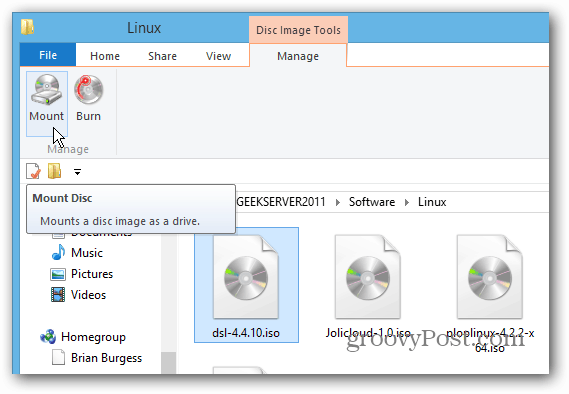
Tagad jums būs pieeja failiem, kas atrodas ISO attēlā.
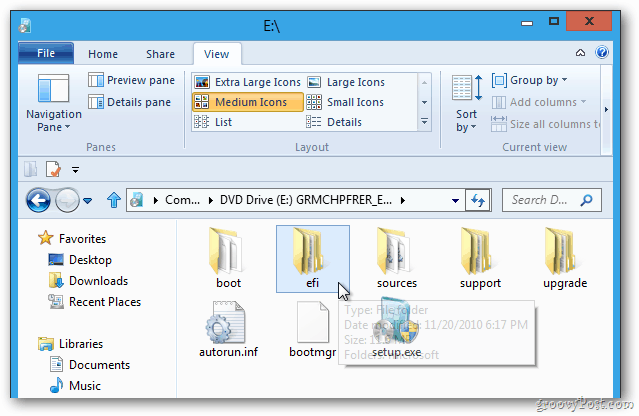
Varat arī pāriet uz ISO atrašanās vietu. Pēc tam ar peles labo pogu noklikšķiniet uz tā un konteksta izvēlnē atlasiet Piestiprināt.
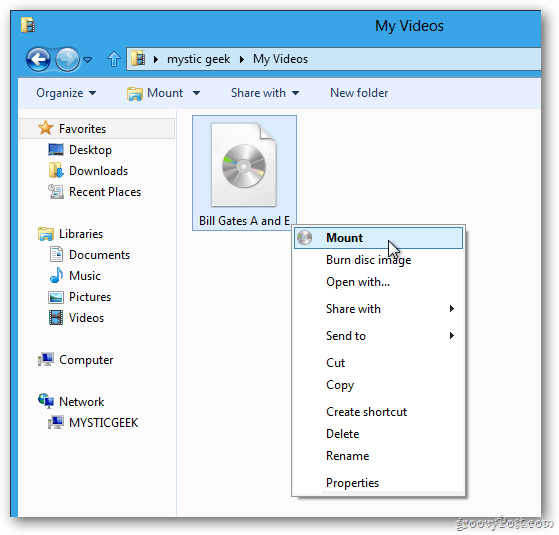
Tas prasa tikai sekundi, un, atverot datoru, jūs redzēsit ISO attēlu, kas piestiprināts kā virtuāls diskdzinis. Windows satvers pieejamo diska burtu, kas ir pieejams jūsu sistēmā.
Šajā piemērā man ir Office 2013 Pro un dividažādas Linux versijas, kas uzstādītas manā Windows 8 datorā. Tas satvēra diska burtu D, K un L, jo tos neaizņem citi virtuālie diski.
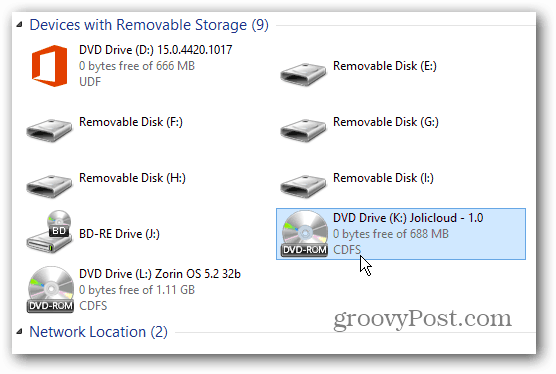
Veiciet dubultklikšķi uz attēla, lai piekļūtu jums failiemvajag. Šajā gadījumā es varu piekļūt failam Setup.exe, lai instalētu Office 2013 - vispirms tas nav jādedzina diskā. Šī funkcija ir īpaši ērta, ja jums nav optiskā diskdziņa, piemēram, netbook. Spēles darbosies ātrāk no cietā diska ISO attēla, salīdzinot ar fizisko kompaktdisku vai DVD disku.
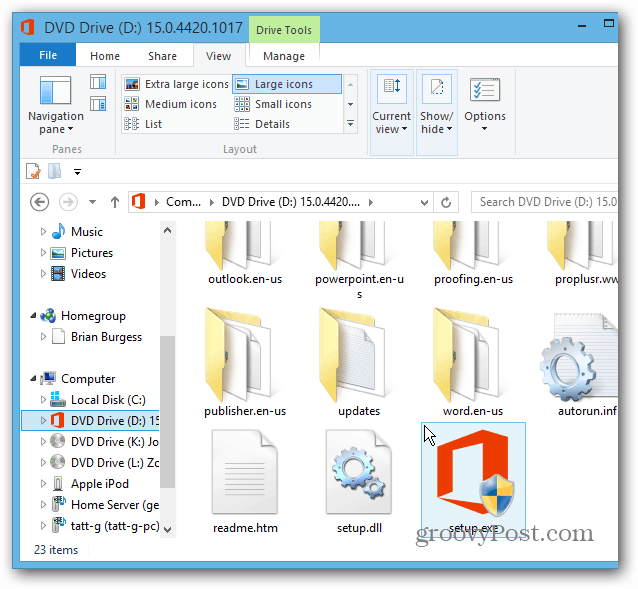
Pievienojiet ISO diska attēlu Windows 7
Operētājsistēmā Windows 7, Vista un XP varat uzstādīt ISO attēlus, izmantojot trešās puses utilītu, piemēram, Virtual Clone Drive.
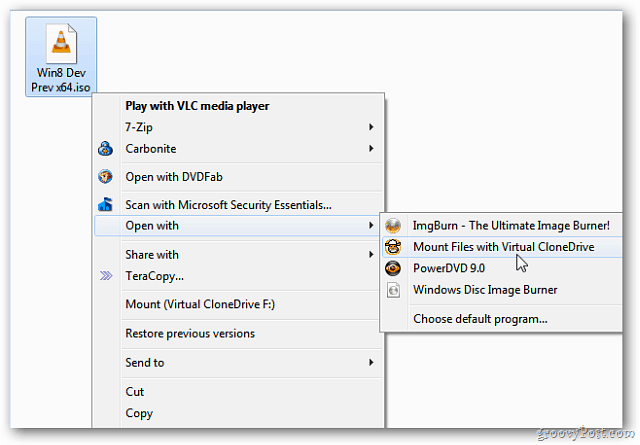
Ja ikdienas datorizēšanai ir nepieciešams izmantot daudz ISO, Windows 8 jums to sedz - un bez trešās puses programmatūras. Groovy!










Atstājiet savu komentāru